[caption id="attachment_304540" align="aligncenter" width="600" caption="Sebagian portfolio yang saya simpan di tab (screenshot)"][/caption]
Tab, siapa yang tidak mengenal gadget satu ini?
Bagi saya yang bergelut di bidang video, kehadiran tab sudah sangat membantu untuk urusan portfolio. Bila dulu saya mesti membawa laptop, sekarang saya cukup membawa tab 7 inch untuk menunjukkan sebagian portfolio saya. Ringan dan praktis! Semua ini berkat kemampuan tab untuk memutar file video.
Namun saat ini lupakan sejenak hal-hal yang berkaitan dengan pekerjaan. Dengan kemampuannya memutar file video, kita juga bisa memindahkan film-film favorit ke dalam tab untuk kemudian ditonton di perjalanan ataupun untuk sekadar mengisi waktu sambil menunggu seseorang.
Masalahnya adalah : tidak semua file video secara default di-support oleh tab. Karena itu sebelumnya kita mesti melakukan apa yang disebut sebagai “convert” (konversi), yaitu mengubah format video agar bisa dikenali dan diputar di tab.
Saat ini di internet banyak sekali bertebaran aplikasi-aplikasi video converter, dan untuk contoh kali ini saya menggunakan aplikasi gratisan FormatFactory versi 2.45 untuk PC (versi terbarunya kalau tidak salah 3.30). Dan supaya tidak salah paham, proses konversi dilakukan di komputer.
Langkah-langkah Melakukan Konversi
- Setelah melakukan proses penginstalan, jalankan aplikasi FormatFactory. Karena kita akan mengkonversi file video menjadi video juga, maka di panel kiri pilih pilihan “Video”. Dalam sekejap tampillah beragam pilihan untuk video.
Karena umumnya format video yang disupport oleh tab (dalam hal ini tablet berbasis Android) adalah MP4, maka pilih pilihan “All to MP4” sbb :
[caption id="attachment_304525" align="aligncenter" width="500" caption="Pilih pilihan All to MP4"]
[/caption] 1398410669908478328
1398410669908478328 - Akan muncul jendela baru yang meminta kita menentukan setting sbb :
[caption id="attachment_304527" align="aligncenter" width="500" caption="Pilih Output Setting"]
[/caption] 1398410877166040536
1398410877166040536PERHATIKAN : saat kita mengklik tombol “Output Setting” akan muncul lagi jendela baru yang menampilkan informasi profil dari setting yang kita pilih sebelumnya sbb :
[caption id="attachment_304528" align="aligncenter" width="500" caption="Klik untuk merubah profil setting"]
[/caption] 1398410922755983619
1398410922755983619Informasi di atas menunjukkan bahwa video nantinya akan dikonversi menjadi MP4 dengan resolusi HD (1280x720). Jika kita yakin bahwa hardware tab kita mampu memainkan video beresolusi HD silakan saja. Tapi jika tidak, maka kita perlu sedikit menyesuaikan setting dengan cara mengklik pada bagian yang bertanda panah.
- Akan muncul pilihan bertingkat seperti ini :
[caption id="attachment_304533" align="aligncenter" width="300" caption="Pilih sesuai kemampuan hardware"]
[/caption] 13984111341286898755
13984111341286898755Dalam contoh ini saya memilih pilihan "HD 640x360 MPEG4 Wide Screen". Dengan pilihan ini, video bahkan bisa dimainkan di ponsel-ponsel Android lokal dengan layar 4 inch (tapi masa’ iya sih mau nonton film di layar 4 inch? Kalau video klip masih okelah). Jujur saya sendiri belum mencoba pilihan lainnya, mungkin nanti Kompasianer bisa mencobanya sendiri.
- Setelah itu, sekarang saatnya kita menentukan file video mana yang akan dikonversi. Caranya tinggal drag-and drop saja dan tekan tombol “OK” sbb :
 1398411235317099943
1398411235317099943
Oya sebelumnya lihat dulu di bagian bawah jendela aplikasi, dan untuk mudahnya pastikan bahwa file hasil konversi nanti ada di folder yang sama dengan file video aslinya (Output to source file folder). - Sekarang kita sudah kembali ke jendela utama Format Factory, cukup tekan ikon “Start” untuk memulai proses konversi sbb :
[caption id="attachment_304536" align="aligncenter" width="500" caption="Klik untuk memulai konversi"]
[/caption] 13984113091318702640
13984113091318702640 - Proses konvesi berjalan, tunggu hingga selesai sbb :
[caption id="attachment_304537" align="aligncenter" width="500" caption="Proses konversi sedang berlangsung, tunggu saja"]
[/caption] 13984113651418664629
13984113651418664629Jika prosesnya sudah selesai, tinggal kita copy saja file hasil konversi tadi ke kartu memori (memory card) tab kita.
- Selesai!
Dan berikut adalah screenshot dari anime ecchi “Kimi no Iru Machi” yang sudah di-convert dan sedang diputar di tab saya. Ini cuma untuk contoh ya karena setelah ini file video tadi langsung ‘dibuang’ dari tab saya, maklumlah karena putri saya juga sering menggunakan tab ini.
[caption id="attachment_304538" align="aligncenter" width="500" caption="Screenshot video yang diputar di tab"]
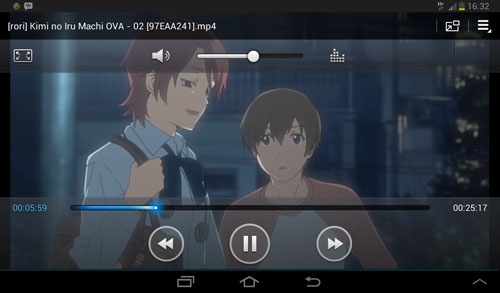
Nah, itu sekadar langkah konversi file video agar secara default dikenali oleh perangkat tab dan bisa langsung diputar – tanpa harus menginstal aplikasi pihak ketiga. Jika Kompasianer memilih untuk menginstal aplikasi pemutar video seperti VLC ya silakan saja.
Semoga tulisan saya kali ini bermanfaat, selamat mencoba!
FormatFactory bisa diunduh di sini atau di sini.
Tulisan ini masuk kategori “Android” dan dipublish pertamakali di www.kompasiana.com, copasing diizinkan dengan mencantumkan URL lengkap posting di atas atau dengan tidak menghapus/mengedit amaran ini
Baca konten-konten menarik Kompasiana langsung dari smartphone kamu. Follow channel WhatsApp Kompasiana sekarang di sini: https://whatsapp.com/channel/0029VaYjYaL4Spk7WflFYJ2H













